首页 » Windows » 如何关闭 Windows 窗口?
在 Windows 操作系统中关闭窗口是每个用户都应该知道的基本操作。虽然看起来很简单,但关闭窗口的方法有很多,了解每种情况下哪种方法最合适至关重要。本文将逐步讲解如何有效、轻松地关闭 Windows 窗口。
Windows 操作系统中关闭窗口的实用指南
在 Windows 操作系统中关闭窗口是一项非常简单快捷的任务。下面,我们将提供一份实用指南,帮助您高效地关闭窗口:
步骤1: 找到要关闭的窗口右上角的“X”。
步骤2: 点击“X”。
步骤3: 窗口将自动关闭。
值得一提的是,您也可以使用键盘关闭窗口。只需按下 Alt + F4 即可,窗口将立即关闭。
您只需找到“X”并单击它或使用键盘立即将其关闭。
在 Windows 10 中优化工作流程:了解如何使用键盘关闭窗口
如何关闭 Windows 窗口? 如果您是 Windows 10 用户,您可能想知道如何快速关闭桌面上打开的窗口。答案很简单:使用键盘。使用此技巧,您可以优化工作流程并提高工作效率。
要使用键盘关闭 Windows 10 中的窗口,只需按下 其他 y F4 同时。此组合键将关闭当前活动窗口。
如何向 Android 联系人添加表情符号当你打开多个窗口并需要快速关闭它们时,这个技巧尤其有用。你还可以用它来关闭那些卡死且没有响应的应用程序。
要使用键盘关闭多个窗口,只需使用组合键 其他 y 制表。此键可让您在打开的窗口之间导航,直到选择要关闭的窗口。选择后,只需按 其他 y F4 关闭它。
尝试这个技巧并提高您的工作效率!
掌握使用键盘高效关闭 Windows 程序
您是否曾经在电脑上打开了多个窗口,并想一次性关闭它们?您想知道如何更快速、更高效地关闭程序吗?好吧,您来对地方了,因为今天我将教您如何仅使用键盘关闭 Windows 中的程序。
如何使用键盘关闭 Windows 窗口?
要使用键盘关闭 Windows 中的窗口,只需按下组合键 Alt + F4键此组合键可让您无需使用鼠标即可关闭当前活动窗口。此外,如果您连续多次按下此组合键,则可以同时关闭多个窗口。
如果要关闭整个程序而不仅仅是一个窗口,可以使用组合键 按Ctrl + Shift + Esc键这将打开 Windows 任务管理器,您可以在其中查看当前正在运行的所有程序。要关闭某个程序,只需选择它并按下 键即可。 苏普 或者右键单击它并选择“结束任务”选项。
如何更改网络和互联网设置?为什么了解这些组合键很重要?
当您需要同时关闭多个程序或窗口,而又不想浪费时间使用鼠标时,了解这些组合键会非常有用。它还能帮助您避免关闭程序时出现错误,因为有时单击窗口中的“X”并不能完全关闭程序,程序仍会在后台继续运行。
您会发现您将节省时间并提高工作效率!
解决方案是关闭计算机上无响应的窗口。
如果您遇到过电脑窗口无响应,而又不知道如何关闭它,别担心。我们有解决方案!
首先,尝试按下 Ctrl + Alt + Delete 组合键。这将打开任务管理器,您可以在其中选择无响应的窗口并将其关闭。
如果这不起作用,您可以尝试右键单击任务栏并选择“任务管理器”。从那里,您可以选择无响应的窗口并将其关闭。
如果以上方法均无效,您可以重新启动计算机。但是,这可能会导致所有未保存的工作丢失,因此建议仅在万不得已的情况下才使用此选项。
请记住,定期保存您的工作非常重要,以免在出现此类问题时丢失它。